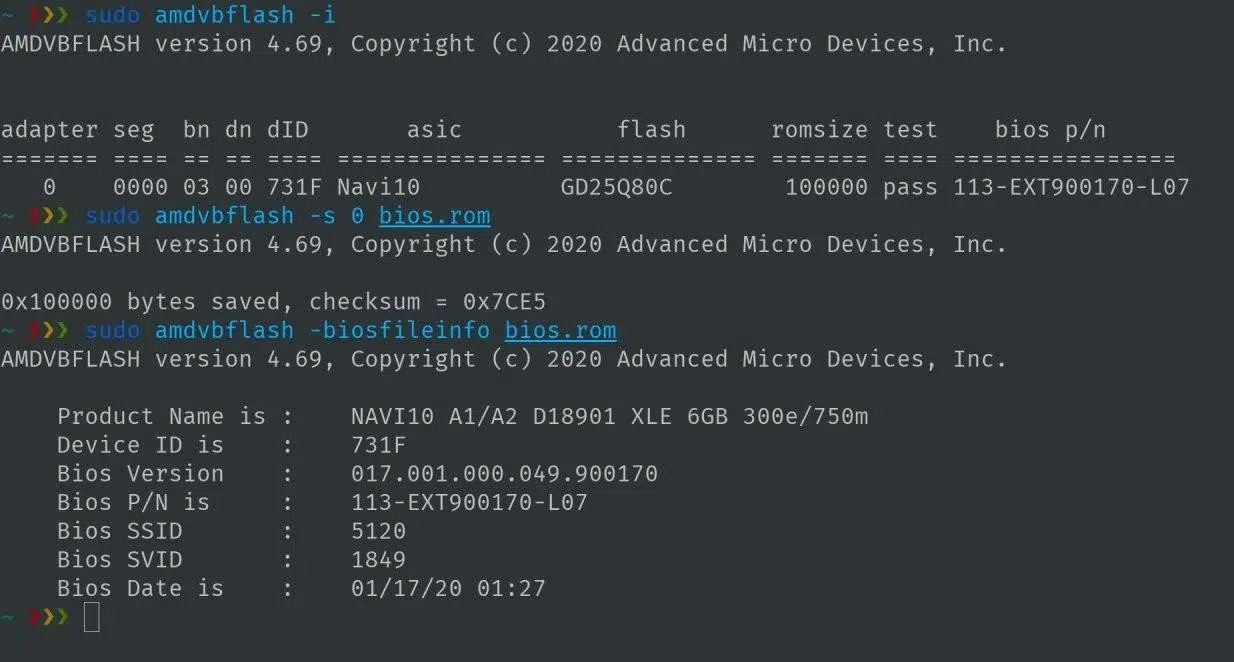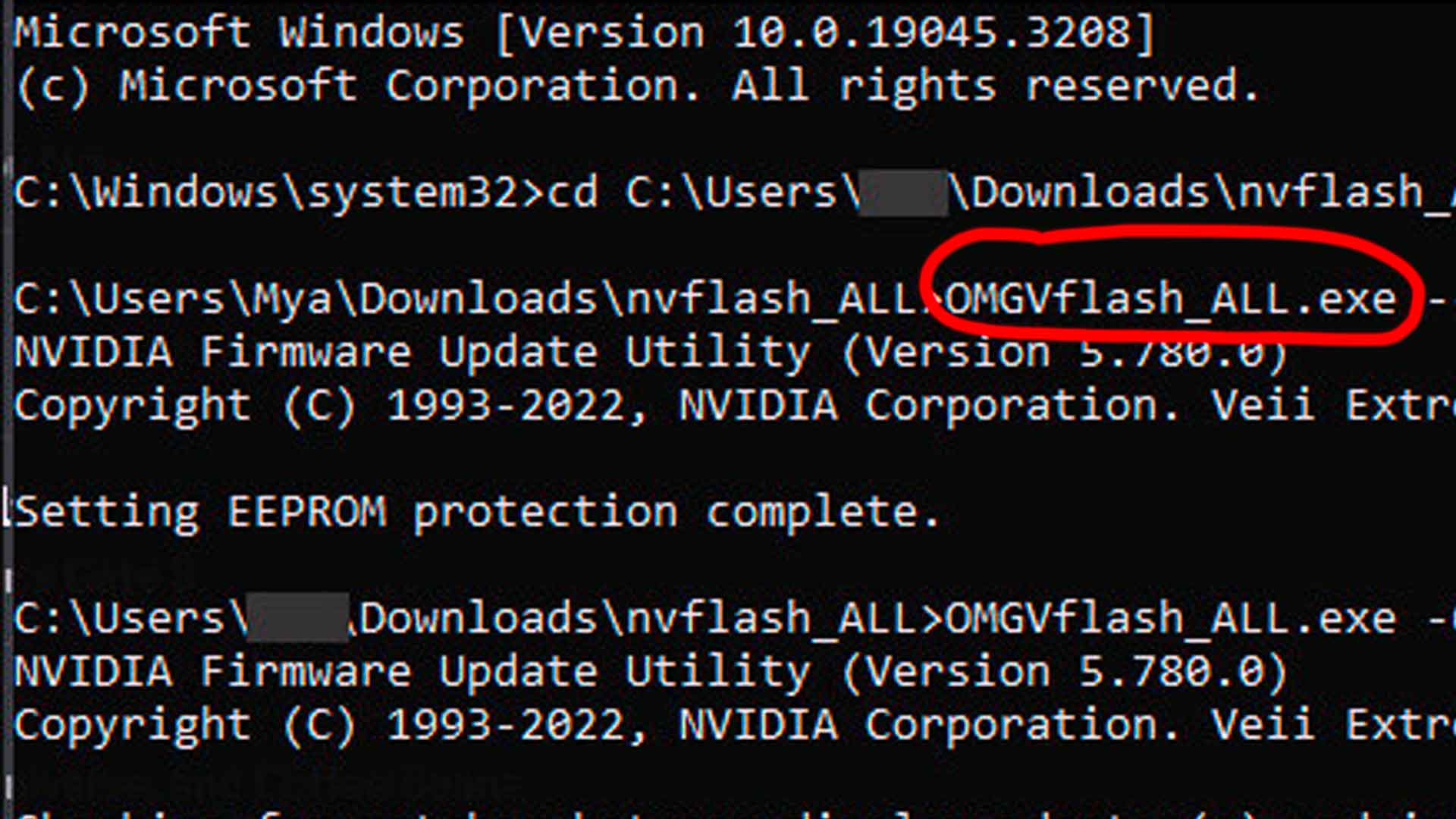¿Alguna vez te has planteado actualizar el firmware de tu tarjeta gráfica para corregir problemas, mejorar el rendimiento, o desbloquear nuevas funciones? El procedimiento de flashear la BIOS de la GPU desde Windows es más común de lo que parece en el mundo del hardware, pero también puede convertirse en una auténtica trampa mortal para tu gráfica si no se hace con todas las garantías. En este artículo te vamos a contar, con todo lujo de detalles, qué significa flashear la BIOS de la GPU, los pasos a seguir, qué herramientas utilizar, riesgos, precauciones, y alternativas mucho más seguras. Todo explicado con un lenguaje sencillo y ejemplos claros para que no te pierdas en terminología técnica y, sobre todo, no pongas en jaque tu tarjeta gráfica.
Te avisamos desde ya: no es un proceso para todo el mundo. Los beneficios pueden ser tentadores, pero también puede acabar tu GPU convertida en un caro pisapapeles. Así que si te animas, hazlo con la máxima información y garantías posibles.
¿Qué es flashear la BIOS de una tarjeta gráfica?
Antes de nada, aclaremos conceptos. Flashear la BIOS de la GPU significa sustituir el microcódigo interno que controla parámetros vitales de la tarjeta gráfica: frecuencias, voltajes, límites de temperatura, gestión de ventiladores, modos de energía e incluso la forma en la que la GPU se comunica con la placa base. Es similar a actualizar la BIOS de la placa base, solo que aquí hablamos de la gráfica.
¿Para qué se hace? Fundamentalmente por tres motivos: corregir errores de origen, actualizar la BIOS por una versión que mejore el desempeño de la tarjeta, o instalar una BIOS de un modelo superior que exprema al máximo el potencial del chip. También es útil para resolver problemas de compatibilidad o inestabilidad en modelos concretos, como ocurrió por ejemplo con la AMD Radeon RX 5600 XT tras un cambio de especificaciones urgente.
Conviene recordar que cada fabricante y ensamblador (ASUS, MSI, Gigabyte, EVGA, Sapphire, PowerColor…) cuenta con su propia versión de BIOS adaptada a las características de su modelo. No siempre es posible cambiar la BIOS entre diferentes marcas o variantes, y nunca sin comprobar antes la compatibilidad del PCB y de los cabezales de alimentación.
¿Qué riesgos implica flashear la BIOS de la GPU?
Este proceso no está exento de peligros. El principal riesgo es que, si se produce un corte de luz o un fallo durante el flasheo, tu tarjeta gráfica puede quedar inutilizada. Además, modificar la BIOS con herramientas no oficiales supone perder automáticamente la garantía.
Aunque algunos modelos modernos cuentan con un sistema Dual BIOS o botón de recuperación, en la mayoría de los casos una mala actualización puede dejar la GPU en estado de brick (inusable) sin posibilidad sencilla de reparación para el usuario medio. Esto también ocurre si se flashea una BIOS de un modelo que no sea exactamente compatible, aunque comparta el mismo chip o PCB con variaciones mínimas.
La precaución es clave. Si decides proceder, lo más inteligente es hacer siempre una copia de seguridad de la BIOS original. De esta manera, si algo falla, tendrás la opción de restaurar la versión original y recuperar la gráfica.
Herramientas para flashear la BIOS: NVIDIA y AMD
Flashear la BIOS no se hace con un simple clic. Los programas varían en función de la marca de la GPU, y el procedimiento tampoco es exactamente igual para todas las familias. Las dos principales utilidades de flasheo son NVFlash para NVIDIA y ATI Flash (amdvbflash) para AMD. Además, existen versiones avanzadas y alternativas como OMGVflash o NVFlashk para NVIDIA, especialmente útiles en modelos recientes donde el flasheo tradicional está bloqueado.
NVFlash para NVIDIA
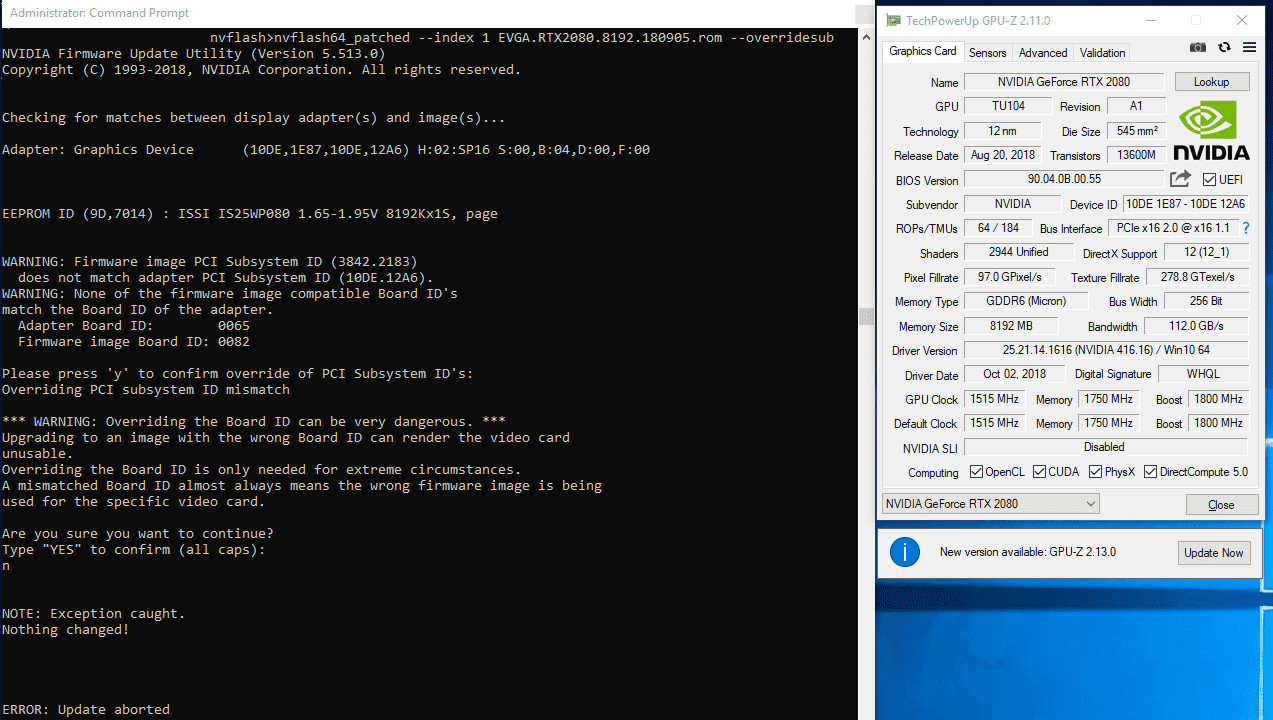
NVFlash es la herramienta por excelencia para actualizar la BIOS en gráficas NVIDIA. Es un programa de línea de comandos (sin interfaz gráfica) que permite cargar una BIOS nueva sobre el chip. Hoy día, las versiones actuales soportan desde modelos antiguos hasta las modernas RTX 20, 30 y 40, aunque NVIDIA ha intentado bloquear estas prácticas. Por eso han nacido variantes como Nvidia App Overclocking Automático y actualizaciones para solucionar problemas en las RTX, que rompen esas restricciones.
Lo fundamental es recabar tres elementos antes de arrancar:
- Una copia de seguridad de la BIOS original, que puedes guardar fácilmente con GPU-Z.
- La nueva BIOS a instalar, descargada de fuentes fiables como TechPowerUp y compatible al 100% con tu modelo exacto de GPU (mismo PCB y fabricante, a ser posible).
- La herramienta NVFlash (o su variante), descargada según el sistema operativo y arquitectura (32 o 64 bits).
Descomprime el programa y la BIOS en una carpeta en la raíz de tu disco principal (C:\ suele ser lo más fácil). Renombra el archivo de la BIOS a algo sencillo como RTX.rom. Recuerda: si tienes dudas con la compatibilidad, mejor no arriesgar.
ATI Flash (amdvbflash) para AMD
En el caso de las gráficas AMD, la herramienta de referencia es ATI Flash (actualmente conocida como amdvbflash). A diferencia de NVFlash, aquí sí existe una versión con interfaz gráfica para Windows, lo que simplifica bastante el proceso.
Para flashear una GPU AMD debes realizar lo siguiente:
- Descargar ATI Flash desde TechPowerUp junto con la BIOS compatible para tu modelo (recuerda: cada ensamblador tiene sus propias BIOS y no es recomendable mezclar marcas).
- Copiar la nueva BIOS al directorio del programa.
- Abrir el ejecutable como administrador.
- Pulsar en el botón ‘Cargar imagen’ para seleccionar el archivo .rom o .bin con la nueva BIOS.
- Accionar ‘Programar’ y aceptar los avisos para iniciar el proceso. Al terminar, el propio programa pedirá reiniciar el sistema.
Después del reinicio, puedes verificar con GPU-Z que la BIOS instalada sea la nueva y que los parámetros (frecuencias, TDP, etc.) hayan cambiado.
Paso a paso para flashear una BIOS de GPU NVIDIA en Windows
Una vez tengas claro qué herramienta usar y todo el material preparado, el proceso se puede resumir en los pasos siguientes. Recuerda, esto es para NVIDIA usando NVFlash:
- Haz una copia de seguridad de la BIOS actual usando GPU-Z.
- Desactiva la GPU en el Administrador de dispositivos de Windows para evitar conflictos durante el flasheo.
- Abre el Símbolo de sistema (CMD) como administrador.
- Navega a la carpeta donde está NVFlash y la BIOS (por ejemplo, ‘cd C:\NVFlash’).
- Desbloquea la protección de la GPU con el comando: nvflash –protectoff
- Flashea la BIOS con: nvflash -6 nombredelabios.rom (sustituye por el nombre real de tu archivo .rom).
- Sigue las instrucciones en pantalla y confirma con ‘Y’ cuando estés seguro.
- Reinicia el PC cuando lo indique el programa.
- Reactiva la GPU en el Administrador de dispositivos.
Si tienes varias gráficas, es fundamental indicar con el parámetro -iX (donde X es el número de la GPU) en cada comando para evitar flashear la incorrecta.
Nuevas herramientas: OMGVflash y NVFlashk
Hasta hace poco, flashear una BIOS de una RTX 20, 30 o 40 desde Windows era difícil debido a las restricciones que NVIDIA introdujo. Sin embargo, en la comunidad han surgido herramientas como OMGVflash de Veii y NVFlashk de Kefi. Puedes encontrar tutoriales en nuestro canal de YouTube.
Estas permiten evitar las protecciones de la arquitectura actual y realizar crossflash entre ensambladores si el PCB y las características eléctricas son compatibles.
Por ejemplo, OMGVflash permite acceder al chip de seguridad Falcon de NVIDIA, saltándose validaciones de firma y límites de versión. Esto habilita la instalación de BIOS modificadas y otras alternativas que antes eran imposibles en modelos recientes. NVFlashk, por su parte, fuerza las rutas de bypass que NVIDIA ha implementado, aceptando cualquier BIOS, pero aumentando el riesgo en caso de equivocarse con la BIOS correcta.
Es importante entender que estas utilidades incrementan el riesgo, pero también abren posibilidades a los entusiastas del overclocking y la personalización avanzada.
Cómo guardar una copia de la BIOS con GPU-Z
¿Recuerdas lo que recomendábamos antes? Hacer siempre una copia de la BIOS original antes de flashear. GPU-Z es la herramienta más sencilla y compatible con tarjetas NVIDIA y AMD.
Solo debes instalarla, abrirla, y pulsar en el icono al lado de ‘BIOS Version’. Después, selecciona ‘Save to file’ y guarda el archivo .rom en una ubicación segura. Si algo sale mal, tendrás un respaldo para restaurar.
Fabricantes con flasheo sencillo o Dual BIOS
Algunos ensambladores, como ASUS, ofrecen herramientas propias para actualizar la BIOS que son muy fáciles de usar. Normalmente, se trata de un ejecutable que solo hay que abrir y seguir los pasos. Además, si tu tarjeta dispone de Dual BIOS, puedes cambiar entre la BIOS original y la modificada con un switch físico, facilitando la recuperación en caso de error.
Estas soluciones reducen el riesgo, aunque no están disponibles en todos los modelos o marcas.
¿Se puede mejorar el rendimiento sin flashear?
No todos los usuarios necesitan recurrir al flasheo para obtener un mejor rendimiento. Existen alternativas más seguras para aumentar FPS o mejorar estabilidad.
- Overclocking manual con programas como MSI Afterburner, ajustando frecuencias y voltajes de manera controlada, sin modificar la BIOS.
- Optimizar la configuración de energía desde los paneles de control de NVIDIA o AMD, desactivando funciones que limitan el rendimiento.
- Personalizar perfiles con software como NVIDIA Profile Inspector para potenciar el rendimiento de aplicaciones específicas.
Si no tienes experiencia en flasheo, estas opciones son más seguras y no comprometen la garantía, aunque los incrementos de rendimiento suelen ser menores.
Aspectos legales y garantía
Debes tener en cuenta que cualquier modificación en la BIOS que no esté autorizada por el fabricante anula la garantía del hardware. Las marcas pueden detectar si una GPU ha sido modificada y no se harán responsables de reparaciones si surge algún problema.
Incluso restaurando la BIOS original, las huellas del flasheo pueden permanecer. Es importante valorar si merece la pena arriesgar la garantía, especialmente en tarjetas aún en período de cobertura.
¿Merece la pena flashear la BIOS de la GPU?
La mejora en rendimiento al flashear la BIOS suele ser limitada. Por ejemplo, puede aumentar unos pocos FPS en ciertas situaciones, pero raramente cambios radicales. Si la BIOS tiene mejoras en TDP o memoria, los beneficios pueden alcanzar un 10-20%, aunque la mayoría de los usuarios no notarán diferencias significativas.
Recomendamos evaluar si el riesgo justifica la posible ganancia, o si es mejor buscar un modelo superior sin arriesgar tu hardware. Con las herramientas actuales como o mejoras en BIOS de modelos específicos, los entusiastas tienen más opciones, pero también mayor peligrosidad. Actúa siempre con conocimiento y respaldo de la BIOS original.
Flashear la BIOS desde Windows puede ser viable si se tiene paciencia y conocimientos, pero no debe hacerse a la ligera. Investiga bien, realiza copias de seguridad y actúa con cautela para evitar daños irreparables. Con un correcto procedimiento, puede obtener algún extra de rendimiento y la satisfacción de haber modificado tu hardware, pero si no te sientes seguro, mejor opta por métodos no invasivos y que preserven la garantía de tu tarjeta.
Redactor apasionado del mundo de los bytes y la tecnología en general. Me encanta compartir mis conocimientos a través de la escritura, y eso es lo que haré en este blog, mostrarte todo lo más interesante sobre gadgets, software, hardware, tendencias tecnológicas, y más. Mi objetivo es ayudarte a navegar por el mundo digital de forma sencilla y entretenida.